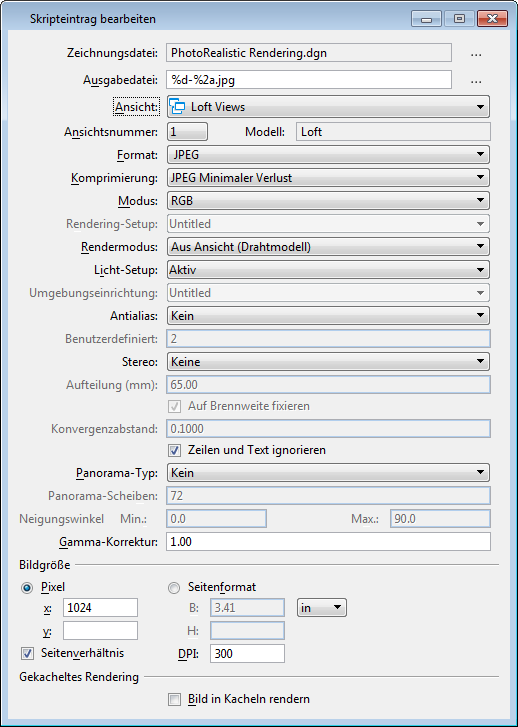So fügen Sie einen Skripteintrag hinzu
-
Klicken Sie im Dialog "Mehrere Bilder speichern" auf das Symbol "Neuer Eintrag"
 .
.
Das Dialogfeld "Skripteintrag bearbeiten" wird mit den Standardeinstellungen geöffnet. Falls vor dem Hinzufügen des neuen Eintrags ein vorhandener Eintrag ausgewählt war, werden diese Einstellungen im Dialogfeld angezeigt.
-
Verwenden Sie die Steuerungselemente und Felder in diesem Dialogfeld, um Optionen oder Einstellungen auszuwählen bzw. zu ändern:
Wenn Sie diese Einstellungen ändern, werden sie automatisch im Dialogfeld "Mehrfachbilder speichern" aktualisiert. Helligkeit, Gamma, Kontrast, und Tonwertzuweisung für ein Bild werden aus dessen Licht-Setup abgeleitet.
- Klicken Sie im Dialogfeld "Mehrfachbilder speichern" auf das Symbol "Skript speichern", um den neuen Eintrag im offenen Skript zu speichern.